ホームページ >システムチュートリアル >Windowsシリーズ >Windows 10 Home Edition で自動更新を無効にする方法
Windows 10 Home Edition で自動更新を無効にする方法
- WBOYWBOYWBOYWBOYWBOYWBOYWBOYWBOYWBOYWBOYWBOYWBOYWB転載
- 2024-01-22 21:54:181703ブラウズ
Windows 10 オペレーティング システムは、間違いなく現在最も広く使用されているソフトウェア システムの 1 つです。自動アップデート機能が組み込まれているため、ユーザーは最新のアプリケーション機能やセキュリティ パッチをタイムリーに入手できます。更新したくないのですが、更新はします。設定方法がわかりません。
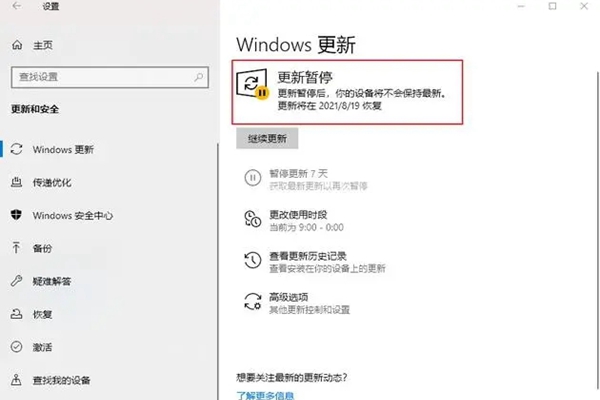
Windows 10 Home Edition でシステム アップデートを無効にする方法
1. グループ ポリシー エディターを使用します
1. まず、 を押します。 win R ショートカット キーを押してファイル名を指定して実行ウィンドウを直接開き、ここに gpedit.msc と直接入力して、グループ ポリシー エディターを開きます。
2. 左側のウィンドウでコンピューター構成を展開し、管理用テンプレートを見つけて Windows コンポーネントをクリックし、それを開くと Windows Update が表示されます。
3. 次に、右側のウィンドウで構成の自動更新をダブルクリックし、無効に設定します。
4. 次に、上記の回復オプションに切り替えますが、以下のすべてのオプションも何もしないように変更する必要があります。
2. Windows Update サービスをオフにする
1. まず、win R ショートカット キーを直接使用し、次に services.msc と入力してサービス ウィンドウを直接開きます。
2. 右側のウィンドウで、[コンピューターの構成]、[管理用テンプレート] の順にクリックし、Windows コンポーネントを見つけて、最後に右側で Windows Update を見つけてダブルクリックして開きます。
3. Windows Update インターフェイスに入ったら、ダブルクリックして構成の自動更新オプションを開きます。
4. 自動更新を構成するためのポップアップ ウィンドウで、[無効] オプションをオンにし、[OK] をクリックして保存します。
以上がWindows 10 Home Edition で自動更新を無効にする方法の詳細内容です。詳細については、PHP 中国語 Web サイトの他の関連記事を参照してください。

